Hỗ trợ tư vấn
Tư vấn - Giải đáp - Hỗ trợ đặt tài liệu
Mua gói Pro để tải file trên Download.vn và trải nghiệm website không quảng cáo
Tìm hiểu thêm »Kiểm tra máy tính có cài được Win 10 không không khó. Download.vn sẽ giúp bạn kiểm tra máy tính, phần mềm không tương thích Win 10 hay có thể cài đặt nó trên hệ điều hành này.
Hầu hết máy tính hiện nay đều cài Windows 10. Dù Windows 11 đã ra mắt, tuy nhiên, hệ điều hành này vẫn chưa ổn định nên nhiều người dùng PC vẫn chưa muốn nâng cấp Windows 10. Còn với người dùng đang dùng hệ điều hành cũ, Win 7 hoặc 8, đừng ngại ngần nâng cấp lên Win 10 ngay khi có thể bởi nó mang tới rất nhiều tính năng tuyệt vời, thậm chí còn có độ bảo mật tốt hơn. Tại sao vậy?.
Microsoft hiện không còn cập nhật cho các phiên bản hệ điều hành cũ như Vista, XP, Windows 7/8. Điều đó đồng nghĩa, người dùng dễ bị lây nhiễm virus khi lướt web hơn do hacker có thể khai thác các lỗ hổng mà Microsoft chưa khắc phục. Dù bạn có cài một phần mềm diệt virus chuyên nghiệp, những lỗi xảy ra trên hệ điều hành Windows cũng không thể được khắc phục hoàn toàn.
Trong khi đó, Windows 10 được cập nhật hàng tháng và mọi hoạt động trực tuyến, dữ liệu cá nhân mà người dùng lưu trữ trên hệ thống đều được bảo vệ.

Win 10 có yêu cầu hệ thống thấp nên theo lý thuyết thì nhiều máy tính cũ từ thời Windows Vista (2007) trở lên phải tương thích. Nhưng thực tế không phải máy nào cũng cài được Win 10.
Nếu phần cứng của bạn khớp hoặc vượt qua các thông số này thì có thể chạy Windows 10.
Cách dễ nhất là chạy hệ điều hành này trong một máy ảo. Hướng dẫn sử dụng Phần mềm tạo máy ảo miễn phí VirtualBox sẽ chỉ cho bạn cách cách đặt hệ điều hành như cài Windows 10 trên máy tính.
Đừng lo quá bởi mọi thứ rất đơn giản.
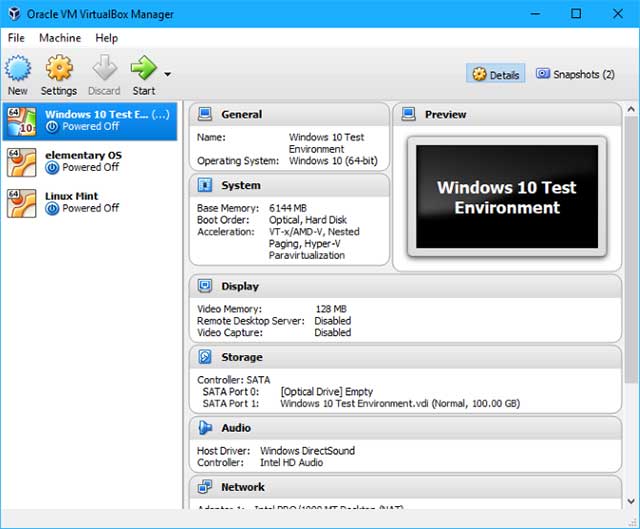
Để tìm hiểu phần cứng hiện tại của PC Win 7 hoặc 8, click Start sau đố gõ sys. Trong kết quả được hiển thị, nhấp vào System Information và sử dụng thông tin này để so sánh với các yêu cầu hệ thống tối thiểu ở trên.
Một vấn đề có thể gặp là ổ đĩa cứng (HDD). Mặc dù các yêu cầu là như nhau nhưng việc nâng cấp lên ổ cứng lớn hơn, nhanh hơn sẽ cải thiện hiệu suất đáng kể trên Windows 10. Các ổ cứng cũ hiếm khi hoạt động tốt với hệ điều hành mới. Vì thế, hãy nghĩ đến việc thay ổ cứng trước khi nâng cấp.
Nếu máy tính không tương thích Windows 10, bạn có thể lựa chọn một trong số các giải pháp sau:

Đây là lựa chọn dễ nhất nhưng có thể đắt nhất. Máy tính chạy Windows 10 có nhiều mức giá khác nhau tùy thuộc vào cấu trúc, ổ cứng, chức năng và phiên bản hệ điều hành. Hãy dành thời gian tới các cửa hàng bán máy tính chuyên dụng để tìm hiểu chi tiết từng sản phẩm, so sánh giá online và xác định mục đích sử dụng PC cùng mức giá muốn mua là bạn có thể chọn được thiết bị phù hợp nhu cầu.
Nếu máy tính hay laptop đang dùng không tương thích Windows 10, bạn có thể nâng cấp các thành phần bên trong như bộ nhớ, ổ đĩa cứng, thêm bộ vi xử lý hay card đồ họa, thậm chí cả RAM để đáp ứng yêu cầu cài Win 10 kể trên.
Nếu không đủ ngân sách mua máy tính mới hay nâng cấp phần cứng cho nó, vậy thì bạn nên cài một hệ điều hành khác, chẳng hạn như Linux.
Trên đây là cách kiểm tra máy tính có tương thích với Windows 10. Hi vọng bài viết hữu ích với các bạn.
Theo Nghị định 147/2024/ND-CP, bạn cần xác thực tài khoản trước khi sử dụng tính năng này. Chúng tôi sẽ gửi mã xác thực qua SMS hoặc Zalo tới số điện thoại mà bạn nhập dưới đây: